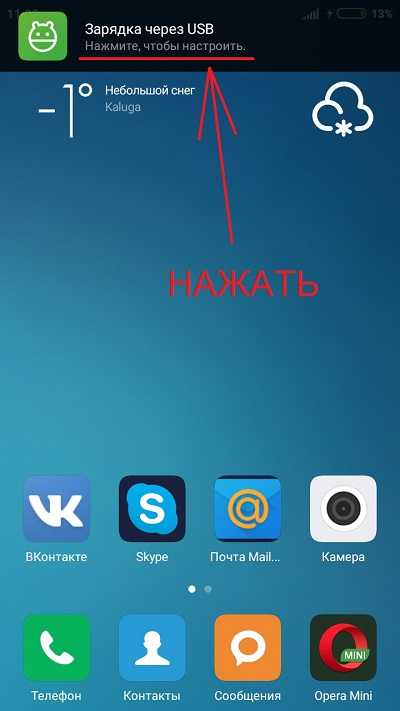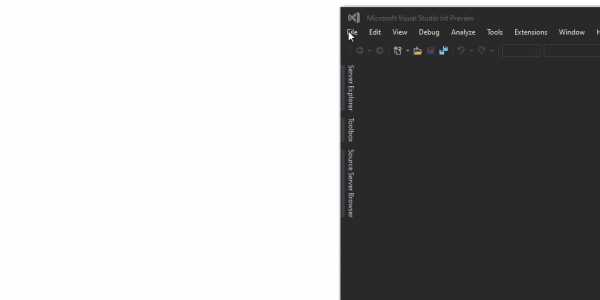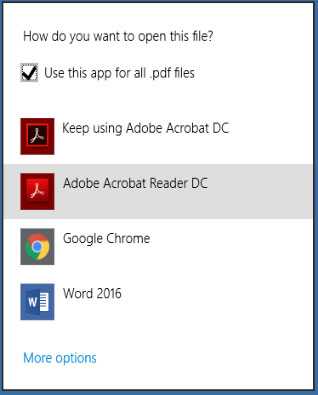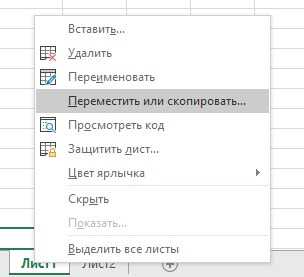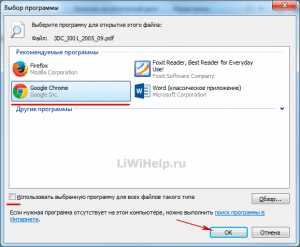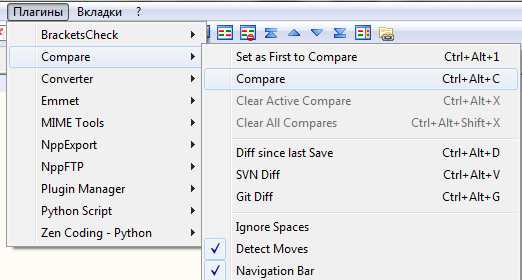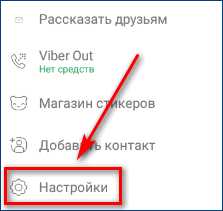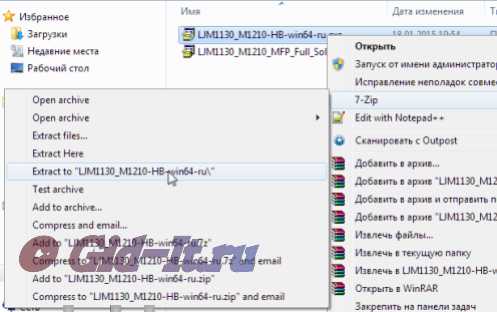Что такое расширение файла как правило добавленное на utorrent
Что такое торрент и как им пользоваться (для чайников)
Сейчас часто можно услышать выражение «скачать через торрент», что это значит? Данная фраза означает скачивание какого-либо файла из сети интернет по определенной технологии (BitTorrent). Любой файл, будь то игра, фильм или программа, состоит из частей (битов). В интернете один и тот же файл (фильм, например) может находиться на компьютерах у многих людей. И если вы хотите скачать фильм через торрент, то он будет качаться частями из разных источников, когда все части будут загружены, они соберутся вместе в один цельный файл. Благодаря тому, что скачивание происходит с разных компьютеров пользователей, достигается высокая скорость загрузки. Плюс процесс закачки можно прерывать и возобновлять в любое время без потери уже загруженных данных.
Упрощенно говоря, торрент – это технология загрузки файлов из сети по частям (битам) из разных источников.
Что такое торрент-файл?
Вся информация об игре или фильме, который вы хотите скачать через торрент, хранится в специальном файле с расширением *.torrent. В этом файле прописано, откуда будет скачиваться ваш фильм (например), какой у него размер, из скольки частей он состоит и как будет загружаться. Торрент-файл открывается в специальной программе – торрент-клиенте, который умеет читать его содержимое и загружать то, что в нем прописано.
Как пользоваться торрентом?
Для того, чтобы что-то скачивать через торрент, вам понадобятся две вещи:
- Торрент-файл, который содержит информацию о том, что вы хотите скачать. Его можно найти и загрузить с интернета, с любого торрент-трекера. Если вы не знаете адресов сайтов-трекеров, воспользуйтесь поисковой системой. Зайдите в Google или Яндекс и введите поисковый запрос: «скачать (название того, что хотите скачать) торрент». Откройте один из найденных сайтов и скачайте оттуда торрент-файл.
- Торрент-клиент, который умеет открывать и качать данные, которые прописаны в файле с расширением *.torrent. Установите его себе на компьютер. Вы можете выбрать любой клиент, самым популярным и бесплатным на сегодняшний день является uTorrent.
Рассмотрим на примере uTorrent, как происходит процесс скачивания через торрент.
Кликните на торрент-файле дважды левой кнопкой мыши. Если у вас уже установлен клиент, файл откроется в нем, вам будет предложено выбрать папку для загрузки и начать ее.
Сделайте выбор и нажмите «ОК». По окончанию загрузки программа выдаст оповещение.
После того, как файл полностью или частично будет загружен на ваш компьютер, вы тоже станете участвовать в его раздаче другим пользователям. Процесс загрузки и раздачи можно контролировать, ограничивать или ставить на паузу.
Более подробно о том, как пользоваться торрентом на примере программы uTorrent можно посмотреть на видео ниже:
Как открыть файл TORRENT? Расширение файла .TORRENT
Что такое файл TORRENT?
Файлы с расширением .TORRENT содержат метаданные , информацию о других данных - файлах и папках, которые должны распространяться в сети на основе BitTorrent. Они могут также включать данные о трекерах - адресатах компьютеров, которые помогают локализовать файлы в сети.
Файлы TORRENT не содержат данных, которые будут загружены, но вместо этого:
- Имя файла или файлов, которые будут загружены, вместе с его путем - файлы, имя, путь ,
- Информация о частях, на которые файл будет разделен - длина фрагмента,
- Размер в приманках - длина,
- Информация о структуре каталога - информация ,
- Список хэшей SHA1, рассчитанных для каждой части файла, чтобы проверить его целостность после загрузки - куски ,
- Трекеры URL - анонс.
Дополнительная информация
Файлы BitTorrent также могут иметь некоторые расширения, описанные в спецификации. Логика сети TORRENT основана на децентрализации ее местоположения, что позволяет пользователям устанавливать одноранговые соединения, чтобы загружать и обмениваться интересующими их данными. Каждая загруженная часть файла проверяется и дополнительно обменивается.
Программы, которые поддерживают TORRENT расширение файла
В следующем списке перечислены программы, совместимые с файлами TORRENT, которые разделены на категории 3 в зависимости от операционной системы, в которой они доступны. Файлы с расширением TORRENT, как и любые другие форматы файлов, можно найти в любой операционной системе. Указанные файлы могут быть переданы на другие устройства, будь то мобильные или стационарные, но не все системы могут быть способны правильно обрабатывать такие файлы.
Updated: 08/26/2019
Как открыть файл TORRENT?
Отсутствие возможности открывать файлы с расширением TORRENT может иметь различное происхождение. Что важно, все распространенные проблемы, связанные с файлами с расширением TORRENT, могут решать сами пользователи. Процесс быстрый и не требует участия ИТ-специалиста. Мы подготовили список, который поможет вам решить ваши проблемы с файлами TORRENT.
Шаг 1. Установите BitTorrent программное обеспечение
Наиболее распространенной причиной таких проблем является отсутствие соответствующих приложений, поддерживающих файлы TORRENT, установленные в системе. Этот легкий. Выберите BitTorrent или одну из рекомендованных программ (например, Vuze, BitComet, uTorrent) и загрузите ее из соответствующего источника и установите в своей системе. Полный список программ, сгруппированных по операционным системам, можно найти выше. Если вы хотите загрузить установщик BitTorrent наиболее безопасным способом, мы рекомендуем вам посетить сайт BitTorrent, Inc. и загрузить его из официальных репозиториев.
Шаг 2. Проверьте версию BitTorrent и обновите при необходимости
Если у вас уже установлен BitTorrent в ваших системах и файлы TORRENT по-прежнему не открываются должным образом, проверьте, установлена ли у вас последняя версия программного обеспечения. Может также случиться, что создатели программного обеспечения, обновляя свои приложения, добавляют совместимость с другими, более новыми форматами файлов. Это может быть одной из причин, по которой TORRENT файлы не совместимы с BitTorrent. Самая последняя версия BitTorrent обратно совместима и может работать с форматами файлов, поддерживаемыми более старыми версиями программного обеспечения.
Шаг 3. Назначьте BitTorrent для TORRENT файлов
Если проблема не была решена на предыдущем шаге, вам следует связать TORRENT файлы с последней версией BitTorrent, установленной на вашем устройстве. Следующий шаг не должен создавать проблем. Процедура проста и в значительной степени не зависит от системы
Изменить приложение по умолчанию в Windows
- Нажатие правой кнопки мыши на TORRENT откроет меню, из которого вы должны выбрать опцию Открыть с помощью
- Нажмите Выбрать другое приложение и затем выберите опцию Еще приложения
- Наконец, выберите Найти другое приложение на этом... , укажите папку, в которой установлен BitTorrent, установите флажок Всегда использовать это приложение для открытия TORRENT файлы свой выбор, нажав кнопку ОК
Изменить приложение по умолчанию в Mac OS
- Щелкните правой кнопкой мыши на файле TORRENT и выберите Информация.
- Перейдите к разделу Открыть с помощью . Если он закрыт, щелкните заголовок, чтобы получить доступ к доступным параметрам.
- Выберите подходящее программное обеспечение и сохраните настройки, нажав Изменить все
- Наконец, это изменение будет применено ко всем файлам с расширением TORRENT должно появиться сообщение. Нажмите кнопку Вперед, чтобы подтвердить свой выбор.
Шаг 4. Убедитесь, что файл TORRENT заполнен и не содержит ошибок
Если проблема по-прежнему возникает после выполнения шагов 1-3, проверьте, является ли файл TORRENT действительным. Вероятно, файл поврежден и, следовательно, недоступен.
1. TORRENT может быть заражен вредоносным ПО - обязательно проверьте его антивирусом.
Если случится так, что TORRENT инфицирован вирусом, это может быть причиной, которая мешает вам получить к нему доступ. Немедленно просканируйте файл с помощью антивирусного инструмента или просмотрите всю систему, чтобы убедиться, что вся система безопасна. TORRENT файл инфицирован вредоносным ПО? Следуйте инструкциям антивирусного программного обеспечения.
2. Проверьте, не поврежден ли файл
Если файл TORRENT был отправлен вам кем-то другим, попросите этого человека отправить вам файл. В процессе копирования файла могут возникнуть ошибки, делающие файл неполным или поврежденным. Это может быть источником проблем с файлом. При загрузке файла с расширением TORRENT из Интернета может произойти ошибка, приводящая к неполному файлу. Попробуйте загрузить файл еще раз.
3. Проверьте, есть ли у пользователя, вошедшего в систему, права администратора.
Некоторые файлы требуют повышенных прав доступа для их открытия. Выйдите из своей текущей учетной записи и войдите в учетную запись с достаточными правами доступа. Затем откройте файл BitTorrent Format.
4. Проверьте, может ли ваша система обрабатывать BitTorrent
Если система перегружена, она может не справиться с программой, которую вы используете для открытия файлов с расширением TORRENT. В этом случае закройте другие приложения.
5. Убедитесь, что у вас установлены последние версии драйверов, системных обновлений и исправлений
Современная система и драйверы не только делают ваш компьютер более безопасным, но также могут решить проблемы с файлом BitTorrent Format. Возможно, что одно из доступных обновлений системы или драйверов может решить проблемы с файлами TORRENT, влияющими на более старые версии данного программного обеспечения.
Как пользоваться торрентом – пошаговая инструкция
Торрент это система обмена файлами в основе, которой лежит протокол BitTorrent и принцип P2P. В сети можно часто услышать фразу «скачай на торренте», однако далеко не все пользователи понимают, что такое торрент, а также как пользоваться торрентом. В данной статье мы попробуем закрыть данный вопрос, детально рассказав о том, что такое торрент и как им пользоваться.
Торрент: что это такое и для чего он нужен
Для того чтобы научиться пользоваться торрентом, нам необходимо ознакомиться с терминологией.
BitTorrent – сетевой протокол разработанный для обмена файлами. Проще говоря BitTorrent это набор правил, которые используют торрент-клиенты и торрент-трекеры во время процесса обмена файлами. Прокол BitTorrent построен на принципах одноранговой сети P2P. В такой сети все участники имею одинаковое положение и права. Другими словами все участники сети одновременно являются как серверами, так и клиентами.
Торрент-клиент – программа разработанная для файлообмена по протоколу BitTorrent. Сейчас существует множество торрент-клиентов. Наиболее популярные из них это: µTorrent, BitTorrent, BitComet, BitSpirit.
Торрент-трекер или BitTorrent-трекер – это сервер, который управляет файлообменом между отдельными торрент-клиентами. С точки зрения пользователя торрент-трекер это сайт, на котором можно ознакомиться с доступными для скачивания файлами. Кроме этого торрент-трекер ведет учет объема данных, который скачал каждый из пользователей. На многих торрент-трекерах существуют ограничения, которые не позволяют скачивать файлы, не участвуя в файлообмене. Еще одной важной функцией трекера является хранение и распространение торрент-файлов.
Торрент-файл – это небольшой файл с расширением torrent. В данной файле хранится информация о данных, которые распространяются через файлообменную сеть BitTorrent. Для того чтобы скачать с торрента какие либо данные нужно скачала скачать торрент-файл и открыть его через свой торрент-клиент. После этого начнется загрузка.
Раздача – набор файлов и папок, которые распространяются через торрент в одном комплекте. Раздача может состоять из одного файла (например, если это видео) или с большого количества файлов (например, если это музыка).
Рейтинг – значение, которое вычисляется торрент-трекером для каждого пользователя. Как правило, рейтинг вычисляется по формуле объем скачанных файлов / объем отгруженных данных. Рейтинг может использоваться для ограничения пользователей, которые только скачивают, но не отгружают свои данные.
Пир – пользователь, который участвует в обмене файлами. Пиры делятся на сидов и личей.
Сид – учасник файлообмена, который имеет полный объем раздачи и отгружает данные. Первым сидом является пользователь, который создал раздачу.
Лич – пользователь, который скачивает раздачу. После того как лич полностью скачает раздачу, он превращается в сида. Также под термином «лич» может пониматься не добросовестный пользователь, который не хочет делиться скачанными файлами.
Выбираем и устанавливаем торрент-клиент
Если вы не знаете, как пользоваться торрентом, то у вас наверняка нет торрент-клиента. Для того чтобы начать работать с торрентом нужно выбрать один из торрент клиентов, скачать его и установить на свой компьютер.
Существует множество торрент-клиентов, но наиболее популярным и простым является µTorrent. Поэтому начинающему пользователю торрента стоит установить именно его. Перейдите на официальный сайт µTorrent и скачайте программу.
После быстрой и простой установки вы сможете пользоваться торрент-клиентом µTorrent. Она будет выглядеть примерно так:
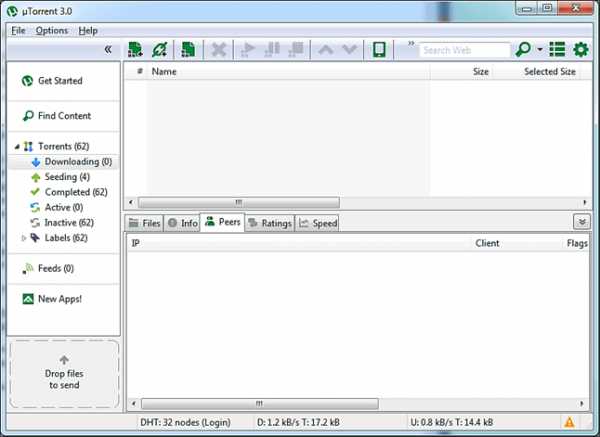
Заходим на торрент-трекер
Существует множество торрент-трекеров, о самых популярных из них мы уже писали в одной из предыдущих статей. Для того чтобы разобраться с тем, как пользоваться торрентом, мы выберем торрент-трекер rutor.org. Данный торрент-трекер не требует регистрации и поддерживания высокого рейтинга. Поэтому он отлично подходит начинающим пользователям.
Заходим на сайт rutor.org. Для того чтобы найти интересующую нас раздачу можно воспользоваться Поиском. Кликаем на ссылке «Поиск» и в открывшемся окне вводим нужный нам поисковый запрос.
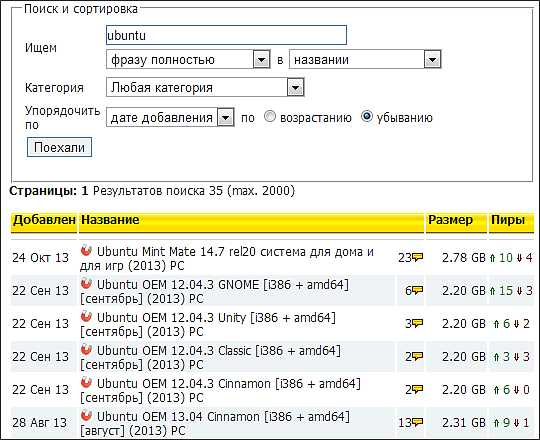
После того как мы ввели поисковый запрос и нажали ввод перед нами появились результаты поиска. Выбираем одну из доступных раздач.
В следующем окне перед нами откроется описание раздачи. Если описание вас устраивает, то нужно скачать торрент-файл. Для этого кликаем по ссылке в верхней части экрана.
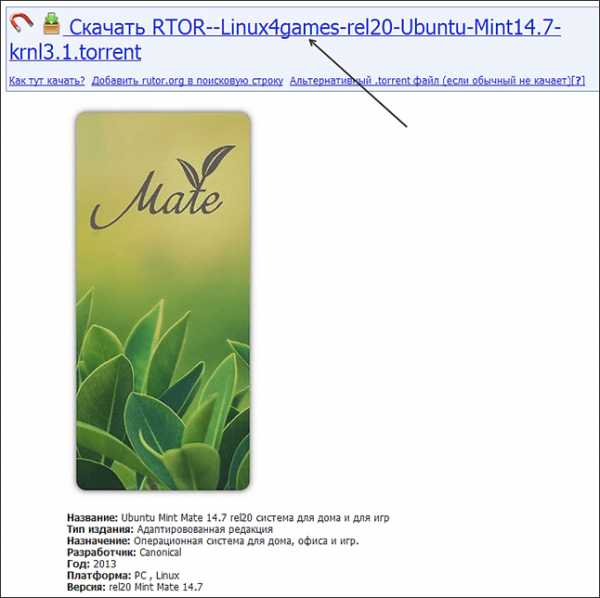
Используем торрент-клиент
После того как мы скачали торрент-файл его нужно открыть с помощью торрент-клиента. Как правило, для этого достаточно использовать обычный двойной клик по торрет-файлу.
При открытии торрент-файла программа µTorrent предложит вам выбрать папку, в которую мы хотим сохранить скачанные файлы.
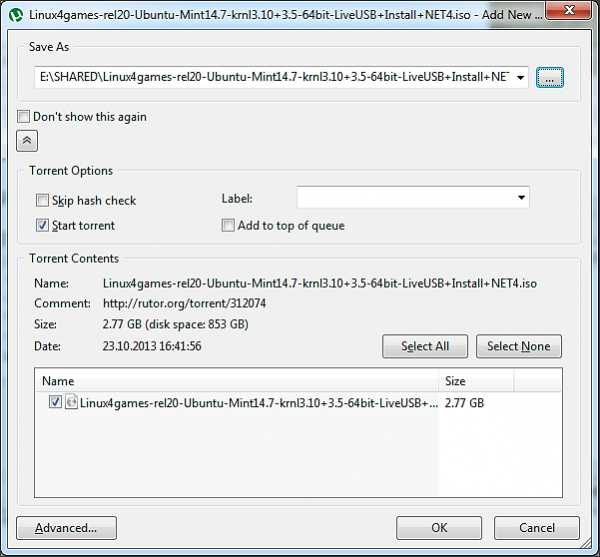
Выбрав нужную папку, закрываем окно нажатием на кнопку «OK». После этого начнется загрузка выбранной раздачи на ваш компьютер. Во время загрузки окно программы µTorrent выглядит примерно так:
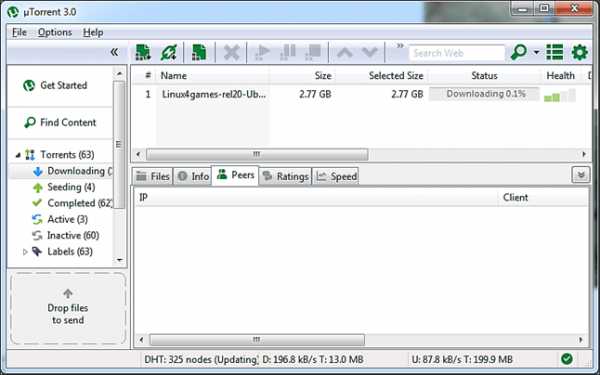
Все, мы научились пользоваться торрентом. После того как раздача скачается вы сможете найти ее в папке, которую указали при начале закачки.
Посмотрите также:
Что такое торренты и как ими пользоваться
Многим начинающим (и не только начинающим) пользователям Сети частенько приходится слышать фразы из серии: "Да это в торрентах есть", "Скачай из торрентов" и так далее. А что за торрент такой, что там есть, а главное, как оттуда скачивать - вот эти вопросы очень даже волнуют пользователей, которые ни с чем подобным не сталкивались, зато уже очень хотят столкнуться.
Вот и давайте разберемся, что такое торренты, для чего служат и как ими пользоваться.
Торрент (BitTorrent) - это специальный протокол, предназначенный для обмена файлами между пользователями. Главная особенность этого протокола заключается в том, что пользователи скачивают файлы не с какого-то сервера, а друг у друга - фактически прямо с персональных компьютеров. При этом схема обмена организуется крайне хитрым и эффективным способом: протокол будет выбирать наиболее быстрый источник, а если с ним что-то произойдет (отключится или скорость резко уменьшится) - протокол выберет другой источник. Кроме того, файлы скачиваются не последовательно, а различными сегментами, что позволяет очень гибко организовать раздачу: как только вы начинаете что-то скачивать, то одновременно автоматически включаетесь в раздачу, позволяя другим пользователям скачивать те куски файла, которые вы уже сами закачали.
Звучит это все мудрено, однако для пользователей ничего сложного в этом нет - всю "головную боль" берет на себя программа BitTorrent-клиент.
Схема работы BitTorrent
Тут важно еще понять следующий момент. На сервере, где организуются раздачи самых разнообразных файлов (их называют торрент-трекерами), физически ни один файл не лежит. Все файлы лежат у пользователей - таких же, как вы. Сервер только предоставляет список выложенных файлов и как бы координирует раздачи. Поэтому бывают ситуации, что файл в списке вроде как есть, а скачать его не получается, потому что никто из пользователей его не раздает. Однако при том количестве народу, которое вовлечено в сладостный процесс обмена файлами, подобные случаи бывают крайне редко. Кроме того, нередко бывает так, что в один момент раздачи никакой нет, а позже - например, ночью - подключаются какие-то пользователи с этим файлом и вы уже его можете скачать.
Еще один важный момент при работе с программой-торрентом - это все происходит в фоне и не требует от компьютера серьезных ресурсов. То есть вы выбрали какие-то файлы (да хоть сотню), заказали загрузку, а дальше занимаетесь себе своими делами, при этом торрент-клиент сидит себе в системной области уведомлений и по очереди это все аккуратно закачивает.
Поэтому использование торрентов - наиболее удобный и комфортный способ обмена файлами в Интернете. (Разумеется, мы по определению подразумеваем, что вы будете обмениваться исключительно легальным контентом, потому что нелегальный обмен нелегальным контентом - он нелегален!)
Теперь переходим к водным процедурам, то есть к практическим занятиям. Как подключиться к какому-нибудь торрент-трекеру (серверу) и начать оттуда качать файлы? Для этого нужно сделать всего две вещи:
- скачать и установить программу торрент-клиент;
- зарегистрироваться на каком-нибудь торрент-трекере и выбрать нужную закачку.
Далее - дело торрент-клиента.
Битторрент-клиент
Программ битторрент-клиентов существует великое множество - на любой вкус. Я сам использую программу µTorrent (называется "мю-торрент") и всем рекомендую именно ее: бесплатная, есть русский интерфейс, небольшая, очень простая в использовании и тем не менее очень даже эффективная.
Скачать программу можно на сайте www.utorrent.com (скачать).
Сайт utorrent
Внимание! Скачивайте эту программу только с сайта www.utorrent.com! Были случаи, когда на каких-то других сайтах под видом µTorrent подсовывали архивы, содержащие вирусы и трояны либо же требующие денег (SMS) за установку.
При установке µTorrent ничего настраивать не нужно, можно оставить все по умолчанию, однако я рекомендую убрать отметку на предложении установить сервис Good Robots, также µTorrent еще и предлагает установить "Яндекс.Бар" и другие сервисы "Яндекса" - уберите там галки с соответствующих чекбоксов, если вам это не нужно. Ну и там могут быть и какие-то другие предложения по установке всяких посторонних сервисов - в бесплатных программах это часто встречается.
Предложение об установке Gods Robots
Установили, запустили. Выглядит программа примерно так: слева - различные разделы, справа - информация, сверху - меню.
Запущенный µTorrent
По настройке µTorrent есть куча всяких статей и FAQ, однако, по большому счету, там можно и не заморачиваться всякими тонкостями, особенно если вы не понимаете, о чем идет речь.
Единственное, что обязательно имеет смысл сделать, - зайти в пункт Настройка и вызвать Помощник установки. Потому что для торрент-клиента очень важно сконфигурировать параметры интернет-канала - в противном случае клиент вам может создать проблемы при работе с Интернетом.
Суть настройки заключается в том, что программа определит, какой у вас канал на вход и на выход, после чего задаст для скачивания и отдачи такие параметры, чтобы это не мешало вам работать с Интернетом.
В помощнике установки появляется следующее окно.
Помощник установки
Там нужно выбрать ближайший город (по Европе выбор крайне ограничен, но там можно выбрать, например, Paris или Amsterdam) и нажать на кнопку Тестировать.
По результатам теста программа выдаст свои рекомендации по настройке канала, которые заключаются в том, что в разделе "Скорость отдачи" она поставит вашу скорость - параметры под нее будут подстроены автоматически.
Результат теста
Если с тестом какие-то проблемы, то в разделе "Скорость отдачи" просто поставьте вашу скорость канала (ее всегда можно узнать у вашего провайдера), после чего нужно нажать на кнопку Сохранить и закрыть.
После этого имеет смысл зайти в Настройки - Папки и там выставить свои папки, чтобы четко знать, куда и что у вас закачивается.
Я бы рекомендовал настроить это все примерно таким образом.
Настройки папок
Все, теперь можно начать пользоваться всеми этими благами - для этого потребуется зайти на торрент-трекер.
Торрент-трекер
Торрент-трекер - это сайт, на котором аккумулируется информация о выложенных для скачивания файлах. Это может быть обычный список, в котором придется ориентироваться на имена файлов, но есть и продвинутые трекеры, в которых можно найти массу всякой полезной информации о выложенных файлах - например, по фильму даются кастинг, аннотация, информация о количестве звуковых дорожек и субтитрах, выкладываются скриншоты, чтобы можно было определить качество, и так далее и тому подобное.
На некоторых торрент-трекерах регистрироваться не нужно: просто выбираете нужный вам файл, щелкаете по нему - и ваш торрент-клиент начинает его закачивать. Пример такого торрент-трекера - сайт Mininova. На таких трекерах никого не волнует, сколько вы скачали, а сколько, в свою очередь, раздали - качай сколько угодно.
Mininova.org
Есть торрент-трекеры, на которых, во-первых, требуется регистрация, а во-вторых, там могут следить за вашим так называемым рейтингом - соотношением скачанной и розданной информации. И если вы активно качаете, но мало раздаете, вам могут выставлять какие-то ограничения, а в некоторых случаях и просто закроют вашу регистрацию.
Один из самых известных в России торрент-трекеров - Rutracker.org. Там требуется регистрация, для чего вводятся логин, пароль и существующий e-mail (на него придет ссылка, которую нужно будет нажать для подтверждения).
Rutracker.org
До какого-то момента на Rutracker.org довольно жестко учитывали ваш рейтинг, однако с этого года рейтинг перестал учитываться - качайте сколько хотите.
Дело в том, что в жестких ограничениях на всякие рейтинги особого смысла нет: протокол BitTorrent устроен так, что как только вы начинаете что-то скачивать, торрент-клиент тут же начинает раздавать скачанные сегменты. (Впрочем, в настройках торрент-клиента можно сильно ограничить раздачу, но тем не менее.)
Зарегистрировались, получили доступ к торрент-трекеру. Дальше - в случае Rutracker.org - заходите в раздел "Трекер", выбираете нужную вам категорию (там раздается, вообще говоря, все на свете: от фильмов и музыки до программ и аудиокниг) - например, "Классика зарубежного кино". Просматриваете список, щелкаете по заинтересовавшей вас раздаче - откроется окно со всей информацией.
Описание раздачи фильма 1949 года "Белая горячка"
В табличке над описанием фильма присутствует вот такая информация:
Что это за термины такие?
Сид - это пользователь, который скачал файл(ы) целиком и его продолжает раздавать. Чем больше сидов, тем, разумеется, лучше. В квадратных скобках пишется максимальная скорость отдачи. Кстати, если у файла нет ни одного сида - это вовсе не означает, что вы его не сможете скачать целиком.
Пир - пользователь, участвующий в данный момент в раздаче.
Лич - это пользователь, который скачал только часть файла (разные сегменты) и их раздает. По ссылке можно посмотреть подробную статистику пиров - то есть пользователей, раздающих этот файл. В табличке также будет указано, на какой скорости у каждого из них идет отдача. Даже если у файла нет ни одного сида, то вполне возможно, что все необходимые сегменты найдутся у присутствующих на линии личей (особенно если их немало).
Табличка снизу.
Самая главная ссылка - справа: "Скачать торрент". Просто щелкаете по ссылке, торрент откроется в клиенте µTorrent (или любом другом, который вы установили), а µTorrent задаст вопрос, куда поместить этот файл (или группу файлов, если речь, например, идет о фильме DVD).
Запрос на добавление нового торрента
Редактируете при необходимости нужный путь (выбираете другую папку, если нужно), нажимаете "ОК" - и все, выбранный файл закачивается.
Он появляется в окне µTorrent в разделе "Загружаемые", и вы по нему можете видеть всю информацию: сколько закачалось, сколько осталось, сколько на линии сидов и пиров, сколько времени остается на закачку (время, конечно, в процессе может заметно варьироваться).
Информация о закачке
Как только закачка будет закончена, информация о ней переместится в раздел "Готовые" и вам будет показываться, как производится раздача.
Правилом хорошего тона на торрентах считается не удалять раздачу сразу после закачки, а оставить файл (файлы) на какое-то время пораздаваться по принципу "ты - мне, я - тебе".
Кроме того, если на торрент-трекере четко следят за рейтингом "скачал-раздал", то вам будет полезно подержать раздачу несколько дней для увеличения своего рейтинга.
Еще раз обращаю ваше внимание на тот факт, что раздача от вас автоматически начнется сразу же после того, как вы начали скачивание файла. Начали скачивание - стали пиром, то есть раздающим. Скачали файл целиком и оставили его на раздаче - стали сидом.
Важный момент! С правовой точки зрения, если вы с помощью торрент-клиента скачиваете контент, не предназначенный для свободной раздачи, то автоматически становитесь соучастником пиратской раздачи. Это нужно хорошо понимать. В самом протоколе BitTorrent нет такого понятия "А я только скачивал, но не раздавал", потому что если скачиваете, то уже раздаете просто по определению.
Так что если вы хотите оставаться законопослушным гражданином (гражданкой), то из торрентов скачивайте только легальный контент, коего там немало: произведения, перешедшие в общественное достояние, бесплатные и shareware-программы, бесплатно распространяемые фильмы и ролики - в общем, хватает.
Из других достойных российских торрент-трекеров могу порекомендовать Kinozal.tv. И набор там очень хороший, и для пользователей с плохим выходным каналом (на ADSL) будет очень полезной система серебряных и золотых раздач - когда скачивание учитывается наполовину или вообще не учитывается, а раздача засчитывается полностью.
Kinozal.tv
Как самому раздавать
Вопросы выкладывания каких-то файлов для раздачи выходят за рамки данной статьи, тем более что на каждом торрент-трекере свои правила оформления раздач.
Однако вы вполне можете обойтись и без самостоятельных раздач, просто не убирая уже скачанные чужие файлы и позволяя их скачивать у вас.
Расширение файла: типы файлов, таблица форматов
В этом уроке я расскажу, что такое расширение и какие бывают типы файлов в Windows. А в конце дам таблицу наиболее популярных форматов с подробным описанием.
Что такое формат и расширение
Формат или тип — это информация о файле, по которой система понимает, какого он вида и в какой программе его открыть. Для этого у каждого файла есть расширение.
Расширение — это несколько английских букв и/или цифр. Находятся они сразу после названия и разделяются точкой.
На картинке показан файл с расширением mp3. Про него компьютер знает, что это аудио и открывать его нужно в программе-проигрывателе. Значок, которым он отмечен – это иконка программы запуска.
Есть текстовые файлы - они открываются в программе для работы с текстом. Есть музыкальные и видео - они запускаются в проигрывателях. Есть графические (фото, картинки) – они открываются в программах для просмотра изображений. И еще много других типов. У каждого из них свой значок, точнее, значок приложения, в котором он будет открыт.
Если у файла вместо иконки белый лист, значит, компьютер не подобрал для него подходящую программу.
При его открытии появится окно с выбором приложения. Компьютер предлагает пользователю самостоятельно указать программу для запуска.
На заметку. В Windows есть разнообразные системные иконки:
Как правило, такими значками отмечены файлы, которые нужны для корректной работы компьютера. Их много в системном локальном диске. Такие объекты нельзя удалять или переименовывать, иначе приложения, за которые они отвечают, могут работать со сбоями.
Как узнать расширение
Система компьютера может быть настроена таким образом, что расширения у всех файлов показаны.
Или наоборот: так, что показаны только имена, без форматов.
Эту настройку можно изменить.
В Windows 10 открыть любую папку, нажать на пункт «Вид» вверху и поставить или убрать птичку с пункта «Расширения имен файлов».
Или так: Вид → Параметры → вкладка «Вид» → пункт «Скрывать расширения для зарегистрированных типов файлов».
В Windows 7 чуть сложнее:
- Открыть любую папку.
- Нажать на «Упорядочить значки» вверху.
- Выбрать «Параметры папок и поиска».
- В появившемся окошке перейти на вкладку «Вид».
- Внизу списка поставить или убрать галочку с пункта «Скрывать расширения для зарегистрированных типов файлов».
Или так: Пуск → Панель управления → Оформление и персонализация → Параметры папок.
Если расширения нет
Если у объекта нет расширения, компьютер не может подобрать программу для его запуска. Это происходит, когда пользователь случайно или намеренно удаляет расширение из имени. А еще может быть из-за вируса.
Решить эту проблему легко, если знаешь тип объекта. Например, знаешь, что это фотография. Тогда нужно просто переименовать файл, добавить после названия точку и указать формат. Вот как это сделать:
- Настроить компьютер на показ расширений (см. выше).
- Правой кнопкой мыши по файлу – Переименовать.
- Сразу после названия напечатать точку и расширение.
- Нажать Enter.
Наиболее популярные форматы:
- Документы – doc, docx или pdf
- Таблицы – xls, xlsx
- Архивы – zip или rar
- Фотографии – jpg или png
- Музыка – mp3 или wav
- Видео – mp4 или avi
Другие типы можно посмотреть в конце урока в таблице.
Если формат неизвестен. Чтобы открыть файл, необязательно вручную прописывать расширение. Можно просто запустить его и в окошке выбрать подходящую программу. Если вы правильно ее укажите, объект откроется.
Или щелкните по нему правой кнопкой мыши, выберите «Открыть с помощью…». Или «Открыть с помощью» → «Выбрать другое приложение».
Узнать тип файла можно через сервис open-file.ru. Просто перетяните объект в окошко, и сайт определит формат.
Как изменить расширение
Изменить расширение можно через переименование:
- Настроить компьютер на показ расширений (см. выше).
- Щелкнуть правой кнопкой мыши по файлу – Переименовать.
- Стереть старое расширение после точки и напечатать новое.
- Нажать Enter.
Появится окошко, в котором система предупредит о последствиях. Ведь если вы неправильно укажите формат, файл может не открыться. Например, у вас документ с расширением doc, а вы меняете его на pdf.
После нажатия на кнопку «Да» новый тип будет назначен. А также добавится значок программы для его запуска. Но обычно после такой ручной смены расширения файл перестает открываться. Потому что он технически остался тем же, что и был.
Вернуть старое расширение можно таким же образом – через переименование. Или щелкнув правой кнопкой мыши по пустому месту и выбрав пункт «Отменить переименование».
Так как же правильно изменить расширение? Для этого нужно сделать конвертацию – преобразование в другой формат. Это делается через специальные программы или онлайн-сервисы.
Вбиваем в поисковик Яндекс или Гугл запрос «из … в …». Например, из word в pdf.
В моем случае Яндекс предложил несколько онлайн сервисов. Все они интуитивно понятны: загружаем документ на сайт → сервис преобразовывает его в pdf → скачиваем результат на компьютер.
Но в некоторых случаях лучше использовать программу. Например, если нужно конвертировать видео большого размера.
Как назначить программу запуска
Каждому типу файла система назначает приложение для его запуска. И помечает иконкой этой программы. Например, текстовые (txt) будут по умолчанию открыты в Блокноте. А музыкальные (mp3) – в проигрывателе Windows Media.
Когда вместо значка показан белый лист, значит, система не понимает, в какой программе открыть объект. И при его запуске предлагает самостоятельно выбрать приложение из тех, что установлены на компьютере.
Если поставить птичку на пункт «Всегда использовать это приложение», то в последующем все объекты данного типа будут запускаться в выбранной программе.
Но не всегда нужная программа установлена на компьютере. Бывает, ее просто нет - тогда файл открыть никак не получится. В этом случае нужно установить подходящее приложение.
Для каждого популярного формата есть своя бесплатная программа:
- PDF – Foxit Reader (оф.сайт)
- ZIP и RAR – 7-Zip (оф.сайт)
- DOC, DOCX, XLS, XLSX и другие документы MS Office – OpenOffice (оф.сайт)
- MP3, MP4, MKV и другие аудио/видео – Media Player Classic (оф.сайт)
Другие форматы и программы для них смотрите в таблице.
На заметку. Также белый лист вместо значка приложения показывается на файлах, у которых нет расширения. Об этом я рассказывал выше в статье.
Выбор программы по умолчанию
А бывает, объекты определенного типа открываются в неподходящей программе. Тогда можно указать другое приложение для их запуска.
1. Щелкните правой кнопкой мыши по файлу. Выберите «Открыть с помощью…» или «Открыть с помощью» → «Выбрать другое приложение».
2. В окошке кликните левой кнопкой мыши по нужной программе и поставьте птичку на пункт «Всегда использовать это приложение». Нажмите ОК.
Вот и всё – теперь объекты данного формата будут по умолчанию запускаться в назначенной программе.
Таблица популярных форматов
| Расширение | Тип файла | Программа |
|---|---|---|
| .jpg .png .bmp .gif .tif | Изображение | Фотографии (Windows 8/10) Средство просмотра фотографий (Windows 7) FastStone Image Viewer Paint |
| .doc .docx | Документ | Microsoft Word OpenOffice LibreOffice |
| .xls .xlsx | Электронная таблица | Microsoft Excel OpenOffice LibreOffice |
| PDF-документ | Acrobat Reader Foxit Reader | |
| .txt | Текстовый файл | Блокнот Notepad++ |
| .zip .rar .7z .gzip | Архив | WinZip WinRAR 7-Zip |
| .mp3 .wav .midi .aac | Аудиофайл | Windows Media Player Media Player Classic VLC Media Player |
| .mp4 .avi .mkv .wmv .flv .mpeg | Видеофайл | Windows Media Player Media Player Classic VLC Media Player |
| .html .htm .mht | Cтраница из интернета | Google Chrome Яндекс.Браузер Mozilla Firefox Opera |
| .ppt .pptx | Презентация | Microsoft PowerPoint OpenOffice |
| .mdb .accdb | База данных | Microsoft Access |
| .iso | Образ оптического диска | UltraISO Alcohol 120% 7-Zip |
| .cdr | Векторное изображение | CorelDRAW CDR Viewer |
| .torrent | Торрент-файл | uTorrent BitTorrent |
| .djvu | Сканированный документ (книга, журнал и пр.) | WinDjView |
| .fb2 .epub .mobi | Электронная книга | FBReader |
Автор: Илья Кривошеев
Обновлено: 20.02.2020
Торрент как пользоваться для чайников
Пользоваться торрентом несложно. Необязательно знать, что такое пиры, сиды и копаться в настройках программы. Что такое торрент выясним позже, нам важно понимать, как скачать через uTorrent фильмы, музыку, программы и игры как можно быстрее и проще. В инструкции подробно разберем, как пользоваться торрентом для загрузки файлов и воспроизводить скачанные фильмы и треки.
Как пользоваться uTorrent для скачивания
В программе есть поисковик по торрентам, но результаты поиска все равно отображаются в браузере. Используйте привычные поисковые системы Яндекс или Google. Давайте найдем и скачем фильм через торрент.
1. Для начала нужно скачать торрент-клиент: перейдите по ссылке и загрузите последнюю версию программы uTorrent.
2. После установки программы переходите к поиску нужного файла. Скачаем торрент на примере фильма с участием Чарли Чаплина: вбейте запрос в форме поиска приложения или в поисковике Google или Яндекс.
При поиске игр или программ используйте проверенные торрент-трекеры Rutor и RuTracker. Добавляйте к названию игры или фильма имена трекеров, чтобы надежные сайты отображались выше в результатах поиска. Благодаря большому количеству пользователей загрузка с этих ресурсов происходит быстрее, а по комментариям сразу понятно, стоит ли качать тот или иной файл.
3. К названию помимо трекера допишите качество для фильма или «Rus» для программы или игры. Например, «Counter-Strike Rus Rutor» или «Чарли Чаплин 1080 Rutor».
4. Выберите наиболее подходящий результат выдачи по запросу. Отдавайте предпочтение результату с наиболее подробной информацией о скачиваемом файле: вес, кодек, слово «.torrent» в описании.
5. После перехода на сайт обратите внимание на информацию о раздаче и выберите строку с максимальным количеством сидов – пользователей, скачавших файл целиком, и стоящих на раздаче. Чем больше людей раздают, тем быстрее произойдет загрузка.
6. На Rutor представлено несколько вариантов раздач: щелкайте по ссылке с наибольшими значениями показателей в столбике «Пиры» справа.
7. На незнакомых сайтах не отвлекайтесь на блоки с рекламными ссылками.
8. После перехода по магнет-ссылке или щелчка по торрент-файлу откроется окно с предложением открыть файл программой uTorrent или загрузить его на компьютер. Во втором случае дважды кликните по скачанному файлу с иконкой приложения.
9. Откроется программа и предложит выбрать место загрузки. Укажите диск, на котором много свободного места, желательно D или E. Не задавайте системный диск C.
10. Торрент добавлен в очередь. Время загрузки зависит от скорости интернет-соединения и количества раздающих пользователей.
11. Загрузка завершена. Для воспроизведения медиафайла щелкните по ссылке «Play Now».
12. В бесплатной версии приложения может отсутствовать кнопка запуска видео. Для проигрывания медиафайла в стандартном плеере операционной системы щелкните правой кнопкой мыши по торренту и выберите пункт контекстного меню «Открыть».
13. Кликните по ссылке «Открыть папку», чтобы перейти в каталог с сохраненным файлом. Фильм или трек можно переместить на другой диск, переименовать или воспроизвести.
Как добавить поисковик в торрент
Чтобы во встроенный в приложение поиск добавить привычный поисковик, например, Google, выполните три простых действия.
1. Нажмите на значок установленного по умолчанию поиска.
2. Перейдите в «Управление поисковыми системами».
3. В окно «Поисковые системы» добавьте строчку «Google|https://www.google.com/search?q=» и нажмите на кнопку «Применить» внизу справа.
Выберите строчку «Google» в выкидном списке и ищите фильмы, музыку, программы и игры в любимой поисковой системе.
TORRENT Расширение файла - что это такое? Как открыть файл TORRENT?
Следующий листинг составлен из базы данных, созданной Associate This! программа, выбранные данные из основной базы данных FILExt и информация о расширениях файлов, предоставленная пользователями.
ProgramID: bittorrent
EXEFile:% ProgramFiles% \ ABC \ ABC.exe% 1
ProgramID: BitTorrent
EXEFile:% ProgramFiles% \ Azureus \ Azureus.exe% 1
ProgramID: BitTorrent
EXEFile: ProgramFiles% \ Azureus \ Azureus \ Azureus.exe% 1
ProgramID: bittorrent
EXEFile:% ProgramFiles% \ BitComet \ BitComet.exe% 1 / dummy
ProgramID: bittorrent
EXEFile:% ProgramFiles% \ BitLord \ BitLord.exe% 1 / dummy
ProgramID: bittorrent
EXEFile:% ProgramFiles% \ BitTornado \ btdownloadgui.exe --responsefile
ProgramID: bittorrent
EXEFile:% ProgramFiles% \ BitTornado \ btdIDownloadgui.exe
5
file% 1 : bittorrent
EXEFile:% ProgramFiles% \ BitTorrent \ btdownloadgui.exe --responsefile
ProgramID: bittorrent
EXEFile:% ProgramFiles% \ BitTorrent \ btdownloadgui.exe --responsefile% 1
ProgramID: bittorrent
EXEFile:% ProgramFiles% \ eDonkey2000 \ eDonkey2000
ProgramID: bittorrent
EXEFile:% ProgramFiles% \ Etomi \ Shareaza.exe% 1
ProgramID: bittorrent
EXEFile:% ProgramFiles% \ FILESHAR \ TORRENT \ ABC \ ABC.exe% 1
: bittorrent
EXEFile:% ProgramFiles% \ Shareaza \ Shareaza.exe% 1
ProgramID: morpheustorrent
EXEFile: C: \ Documents and Settings \ Jimmy Son \ Desktop \ Media Downloads \ Morpheus \ morpheus.exe% 1
ProgramID: bittorrent
EXEFile:% ProgramFiles% \ BitTorrent ++ \ BT ++. Exe% 1
ProgramID: bittorrent
EXEFile:% ProgramFiles% \ MP3Downloading \ bindata.exe% 1
ProgramID: bittorrent
EXEFile: C: \ Documents and Settings \ Gateway User \ My Documents \ ШАРЕАЗА \ Шареаза.exe% 1
ProgramID: bittorrent
EXEFile:% ProgramFiles% \ MP3DOW ~ 1 \ bindata.exe% 1
ProgramID: bittorrent
EXEFile:% ProgramFiles% \ DVD BitTornado \ BitTornado \ btdownloadgui.exe - responsefile% 1
ProgramID: bittorrent
EXEFile:% ProgramFiles% \ MP3-Xtreme \ Shareaza.exe% 1
ProgramID: morpheustorrent
EXEFile:% ProgramFiles% \ Morpheus \ morpheus.exe% 1
ProgramID: morpheustorrent
EXEFile:% ProgramFiles% \ StreamCast \ Morpheus \ morpheus.exe% 1
ProgramID: bittorrent
EXEFile: C: \ Documents and Settings \ Shira Spetner.SHIRA \ Desktop \ BitTornado \ btdownloadgui.exe --responsefile% 1
ProgramID: TorrenTopia.Document
EXEFilement:% ProgramFiles% \ TorrenTopia \ TorrenTopia.exe% 1
ProgramID: bittorrent
EXEFile:% ProgramFiles% \ BitComet \ BitComet.exe
ProgramID: morphtorrent
EXEFile:% ProgramFiles% \ Morpheus.exe \ Morphheus.exe
ProgramID: bittorrent
EXEFile:% ProgramFiles% \ JVTorrent \ btdownloadgui.exe --responsefile% 1
ProgramID: торрент-файл
EXEFile:% ProgramFiles% \ eXeem \ eXeem.exe% 1
ProgramID: Fulldls.torrent
EXEFile:% ProgramFiles% \ Fulldls Torrent \ Fulldls.exe / dde
ProgramID: bittorrent
EXEFile: C: \ Documents and Settings \ All Users \ Documents \ eDonkey2000 \ edonkey2000.exe% 1
ProgramID: bittorrent
EXEFile:% ProgramFiles% \ Bit Lord 1.1 \ BitLord .exe% 1 / dummy
ProgramID: morphtorrent
EXEFile:% ProgramFiles% \ Morpheus \ New Folder \ Morpheus \ Morpheus.exe% 1
ProgramID: BitTorrent
EXEFile: C: \ Documents and Settings \ Josh Allen \ My Documents \ MISC \ Azureus \ Azureus.exe% 1
ProgramID: uTorrent
EXEFile: C: \ Documents and Настройки \ Ana Maria Konga \ Escritorio \ utorrent.exe% 1
ProgramID: uTorrent
EXEFile: C: \ Documents and Settings \ Sebastian \ My Documents \ Program Collection \ Unsorted \ utorrent.exe% 1
ProgramID : BitTorrent
EXEFile:% ProgramFiles% \ Ares Galaxy Professional \ Ares Galaxy Professional.exe% 1
ProgramID: bittorrent
EXEFile: E: \ MP3Downloading \ bindata.exe% 1
ProgramID: bittorrent
EXEFile:% ProgramFiles% \ K-litePro \ k-litepro.exe% 1
ProgramID: Azureus
EXEFile:% ProgramFiles% \ Azureus \ Azureus.exe% 1
ProgramID: bittorrent
EXEFile:% ProgramFiles% \ TrustyFiles \ TrustyFiles.exe% 1
ProgramID: bittorrent
% ProgramFiles% \ Internet \ Downloads P2P FTP \ BitTorrent \ bittorrent.exe --responsefile% 1
ProgramID: uTorrent
EXEFile:% ProgramFiles% \ utorrent.exe
ProgramID: uTorrent
EXEFile:% ProgramFiles% \ uTorrent \ utorrent.exe
0003
:
EXEFile:% ProgramFiles% \ Azureus \ Azureus.exe
ProgramID: BitTorrent
EXEFile:% ProgramFiles% \ BitSpirit \ BitSpirit.exe
ProgramID: bittorrent
EXEFile:% ProgramFiles% \ BtDownloadgu.exe --responsefile
ProgramID: bittorrent
EXEFile:% ProgramFiles% \ File Sharing Revolution \ Shareaza.exe
ProgramID: uTorrent
EXEFile:% ProgramFiles% \ + ªTorrent \ REDAUD-00825205-
ProgramID: bittorrent
EXEFile:% ProgramFiles% \ Tribler \ tribler.exe
ProgramID: bittorrent
EXEFile:% ProgramFiles% \ TrustyFilesPro \ TrustyFiles.dat
ProgramID: Torrent. ProgramFiles% \ TorrentStorm \ TorrentStorm.exe
ProgramID: LimeWire
EXEFile:% ProgramFiles% \ LimeWire \ LimeWire.exe
ProgramID: Azureus
EXEFile:% ProgramFiles% \ Azureus \ Azureus.exe
ProgramID5: bit ProgramFiles% \ BitComet \ BitCometBeta.exe
ProgramID: morphtorrent
EXEFile:% ProgramFiles% \ Morpheus \ Morpheus.exe
ProgramID: Ares.Torrent
EXEFile:% ProgramFiles %.exe
\ Ares 9
ProgramID: Ares
EXEFile:% ProgramFiles% \ Ares \ Ares.exe
ProgramID: SuperTorrent
EXEFile:% ProgramFiles% \ SuperTorrent \ SuperTorrent.exe '% L'
ProgramID: BitTorrent
EXEFile:% ProgramFiles% \ FlashGet \ flashget.exe
:
bittorrent
EXEFile:% ProgramFiles% \ BitLord \ BitLord.exe / dummy
ProgramID: Warez
EXEFile:% ProgramFiles% \ Warez \ warez.exe '% L'
ProgramID: bittorrent
EXEFile:% ProgramFiles \ Lphant Plus \ eLePhantClient.exe
ProgramID: BitDownload
EXEFile:% ProgramFiles% \ BitDownload \ BitDownload.exe
ProgramID: Democracy.Player.1
EXEFile:% ProgramFiles% \ Participatory Culture Foundation \ Democracy Player \ Democracy.exe
ProgramID: BitTorrent
EXEFile:% ProgramFiles% \ FlashGet \ flashget.exe
ProgramID: classtorrent1
EXEFile:% ProgramFiles% \ F
Загружайте файлы быстро и легко с uTorrent
Услышав слово «торрент», вы, вероятно, подумаете о пиратстве, но эту технологию можно совершенно законно использовать для обмена фильмами, программами, книгами, музыкой, подкастами и многим другим с открытым исходным кодом, общественным достоянием и без авторских прав. Он также набирает популярность как законный способ для художников распространять свои работы; такие компании, как Blizzard Entertainment и CCP Games, решили использовать торренты для легального распространения контента.
Ключевым преимуществом использования торрентов является то, что нужный файл можно загрузить из нескольких мест одновременно, что значительно ускоряет процесс.Если вы хотите скачать таким образом, вам понадобится торрент-клиент. Здесь мы покажем вам, как использовать один из лучших: uTorrent (также известный как µTorrent).
uTorrent можно загрузить и использовать бесплатно. Установщик содержит некоторое потенциально нежелательное программное обеспечение, поэтому внимательно прочтите каждый шаг и снимите флажок рядом со всем, что вам не нужно.
1. Загрузите uTorrent
. Первое, что вам нужно сделать, это загрузить uTorrent, который совершенно бесплатно скачать и использовать. Дважды щелкните исполняемый файл, чтобы начать установку, и нажмите «Далее» на следующих двух экранах.После прочтения лицензионного соглашения нажмите «Я согласен», затем нажмите «Далее».
Вы должны оставить флажок для создания правила брандмауэра, а затем решить, запускать ли uTorrent при запуске, прежде чем нажимать «Далее». Установщик uTorrent включает рекламное ПО, поэтому нажмите «Отклонить предложение», чтобы не устанавливать его, и повторите для любых других появившихся предложений. Нажмите «Готово», чтобы завершить процесс.
Обзор и где скачать: uTorrent
2.Найти источник
Теперь нужно найти источник торрентов. Существует множество легальных вариантов, таких как Интернет-архив, где вы найдете обширную коллекцию музыки, программного обеспечения, телешоу, фильмов, книг и многого другого, которые доступны бесплатно и легально.
В этом уроке мы собираемся увидеть, какие фильмы Чарли Чаплина доступны из коллекции фестиваля Чарли Чаплина. На странице фильма вы увидите ссылку «Торрент». Щелкните здесь и загрузите торрент-файл.
Вам не нужно скачивать все файлы через торрент; выберите и выберите те, которые вам нужны, и решите, куда их следует сохранить
3.Выберите файлы
Торрент-файлы крошечные, поэтому они будут загружены практически мгновенно. Дважды щелкните по нему, и откроется uTorrent, показывающий файлы, связанные с торрентом. Обычно вы хотите загрузить их все, но также можете снять флажок рядом с любыми файлами, которые вам не интересны.
Используйте параметр слева от окна, чтобы выбрать, где файлы должны быть сохранены, добавьте ярлык, если вы считаете, что это будет полезно, а затем нажмите кнопку «ОК».
uTorrent предоставляет вам обширную информацию о загружаемых файлах, включая, что особенно важно, время, оставшееся до завершения каждого из них
4.Проверьте статистику.
Переключитесь на главный интерфейс uTorrent и выберите раздел «Торренты» в левой части окна программы, чтобы увидеть подробную информацию обо всех загруженных в данный момент торрентах. Вы можете игнорировать большую часть информации здесь, но это удобно, чтобы следить за скоростью загрузки и оценкой того, сколько времени она займет.
Магнитные ссылки - это чрезвычайно простой способ загрузки торрентов - просто нажмите один, и uTorrent откроет
5. Основные сведения о магнитных ссылках
Помимо использования торрент-файлов, как описано выше, вы также встретите магнитные ссылки.Они работают примерно так же, но избавляются от лишнего шага, связанного с загрузкой дополнительного файла, чтобы начать загрузку фильма или другого контента.
Магнитные ссылки можно использовать для загрузки файлов любого типа, но здесь мы используем одну для загрузки пакета OpenOffice с открытым исходным кодом. Прелесть магнитных ссылок в том, что они настолько просты в использовании; просто нажмите на ссылку, и откроется uTorrent, готовый начать загрузку.
С uTorrent легко установить приоритеты загрузок.Просто используйте кнопки со стрелками, чтобы переставить их.
6. Приоритет загрузок
Если вы загружаете два или более торрента одновременно, вы можете решить, какой из них будет загружен первым. Самый быстрый способ сделать это - переключиться в главное окно uTorrent, выбрать торрент, которому вы хотите присвоить приоритет, в правой части окна и щелкнуть стрелку вверх (при необходимости несколько раз), чтобы переместить его вверх по списку. И наоборот, вы можете использовать кнопку со стрелкой вниз, чтобы переместить конкретную загрузку вниз по списку.
Если вы хотите продолжать использовать свое интернет-соединение для других задач, пока вы используете uTorrent, вам нужно управлять распределением полосы пропускания
7. Ограничить использование полосы пропускания
Чтобы ваши загрузки не замедляли скорость загрузки других веб-сайтов просматривая слишком много, вы можете установить ограничение на скорость загрузки. Дважды щелкните торрент, который вы загружаете, в правой части uTorrent, и появится диалоговое окно «Свойства торрента». Здесь вы можете настроить максимальную скорость загрузки и максимальную скорость загрузки на желаемую скорость в КБ / с.
Обратите внимание, что если вы оставите значения по умолчанию, равные 0, будет использована вся доступная полоса пропускания.
Заполнение торрента позволяет другим людям загружать его части от вас, разделяя бремя
8. Заполнение файла
Использование торрентов для загрузки файлов является формой одноранговой (или P2P) сети, которая означает, что каждый, кто скачивает определенные файлы, разделяет бремя ответственности.
По завершении загрузки рекомендуется оставить торрент включенным, чтобы другие пользователи могли продолжить загрузку с вас.Это называется посевом.
Когда вы сделаете это некоторое время, вы можете удалить торрент-ссылку или магнитную ссылку из uTorrent, щелкнув правой кнопкой мыши запись в списке справа от окна программы и выбрав «Удалить и удалить .torrent».
Вы можете наслаждаться загруженным файлом во время раздачи, поэтому вам не нужно ждать, чтобы посмотреть видео, которое вы так ждали!
.Как открыть файл! UT?
UTorrent Неполная загрузка
-
Разработчик
BitTorrent
-
Категория
-
Популярность
Что такое файл! UT?
Файл! UT содержит частично загруженных данных файла с помощью программы uTorrent.В файле! UT может храниться неполный файл, для которого процесс загрузки был приостановлен или остановлен или еще не завершен. Добавление расширения.! UT к файлам - это дополнительная функция, которую можно активировать в настройках uTorrent. После завершения загрузки и проверки uTorrent удаляет суффикс.! UT из имени файла. Файлы! UT могут хранить различные типы данных, например:
- Графика,
- Видео,
- Аудио,
- Файловый архив,
- Текст и субтитры.
Даже если данный файл не загружен полностью, возможно, открыть его , удалив суффикс.! UT и затем открыв его с помощью соответствующей программы, в зависимости от типа и формата файла. Скачивание неполного файла можно возобновить в любой момент. Однако, если возобновление не удается, данный торрент должен быть удален и повторно добавлен в uTorrent (пользователь должен выбрать папку, в которой сохраняется частично загруженный файл). Иногда из-за ошибок программы! UT-файлы не удаляются из папки загрузки и их необходимо загрузить заново.
Программы, поддерживающие расширение файла! UT
Ниже вы найдете указатель программ, которые можно использовать для открытия файлов! UT, разделенных на 2 категории в соответствии с поддерживаемой системной платформой. Файлы с расширением! UT, как и файлы любых других форматов, можно найти в любой операционной системе. Рассматриваемые файлы могут быть переданы на другие устройства, будь то мобильные или стационарные, но не все системы могут правильно обрабатывать такие файлы.
Программы, поддерживающие! UT файл
Windows ОС MACОбновлено: 07.03.2020
Как открыть файл! UT?
Существует несколько причин, по которым у вас возникают проблемы с открытием файлов! UT в данной системе.Что важно, все распространенные проблемы, связанные с файлами с расширением! UT , могут решать сами пользователи. Процесс выполняется быстро и не требует участия ИТ-специалиста. Ниже приводится список рекомендаций, которые помогут вам выявить и решить проблемы, связанные с файлами.
Шаг 1. Скачайте и установите uTorrent
Основная и наиболее частая причина, препятствующая открытию пользователями файлов! UT, заключается в том, что в системе пользователя не установлена программа, способная обрабатывать файлы! UT.Наиболее очевидное решение - загрузить и установить uTorrent или одну из перечисленных программ: BitTorrent. Вверху страницы можно найти список, содержащий все программы, сгруппированные по поддерживаемым операционным системам. Самый безопасный способ загрузки установленного uTorrent - это перейти на веб-сайт разработчика (BitTorrent, Inc.) и загрузить программное обеспечение по предоставленным ссылкам.
Шаг 2. Проверьте версию uTorrent и при необходимости обновите
Вы по-прежнему не можете получить доступ к файлам! UT, хотя в вашей системе установлен uTorrent ? Убедитесь, что программное обеспечение обновлено.Разработчики программного обеспечения могут реализовать поддержку более современных форматов файлов в обновленных версиях своих продуктов. Причина, по которой uTorrent не может обрабатывать файлы с! UT, может заключаться в том, что программное обеспечение устарело. Все форматы файлов, которые прекрасно обрабатывались предыдущими версиями данной программы, также должны быть открыты с помощью uTorrent.
Шаг 3. Установите приложение по умолчанию для открытия файлов! UT на uTorrent
После установки uTorrent (самой последней версии) убедитесь, что он установлен как приложение по умолчанию для открытия файлов! UT.Процесс связывания форматов файлов с приложением по умолчанию может отличаться в деталях в зависимости от платформы, но основная процедура очень похожа.
Процедура изменения программы по умолчанию в Windows
- Выберите пункт «Открыть с помощью» в меню файла, доступ к которому можно получить, щелкнув правой кнопкой мыши файл! UT
- Выберите Выбрать другое приложение → Другие приложения
- Чтобы завершить процесс, выберите Искать другое приложение на этом ПК и с помощью проводника файлов выберите папку установки uTorrent.Подтвердите, отметив Всегда использовать это приложение для открытия окна! UT files и нажав кнопку ОК.
Процедура изменения программы по умолчанию в Mac OS
- Щелкните правой кнопкой мыши файл! UT и выберите Информация
- Найдите параметр «Открыть с помощью» - щелкните заголовок, если он скрыт.
- Выберите из списка подходящую программу и подтвердите, нажав «Изменить для всех»....
- Должно появиться окно с сообщением, что Это изменение будет применено ко всем файлам с расширением! UT . Нажимая «Продолжить», вы подтверждаете свой выбор.
Шаг 4. Убедитесь, что файл! UT заполнен и не содержит ошибок
Если вы выполнили инструкции из предыдущих шагов, но проблема все еще не решена, вам следует проверить файл! UT, о котором идет речь. Вероятно, файл поврежден и поэтому недоступен.
1.! UT может быть заражен вредоносным ПО - обязательно проверьте его антивирусом.
Если! UT действительно заражен, возможно, вредоносное ПО блокирует его открытие. Немедленно просканируйте файл с помощью антивирусного инструмента или просканируйте всю систему, чтобы убедиться, что вся система в безопасности. Если сканер обнаружил, что файл! UT небезопасен, действуйте в соответствии с инструкциями антивирусной программы, чтобы нейтрализовать угрозу.
2.Убедитесь, что файл с расширением! UT является полным и не содержит ошибок
Если вы получили проблемный файл! UT от третьего лица, попросите его предоставить вам еще одну копию. Возможно, файл не был должным образом скопирован в хранилище данных, является неполным и поэтому не может быть открыт. Если файл ! UT был загружен из Интернета лишь частично, попробуйте загрузить его повторно.
3. Проверьте, есть ли у пользователя, под которым вы вошли, права администратора.
Для открытия некоторых файлов требуются повышенные права доступа. Выйдите из своей текущей учетной записи и войдите в учетную запись с достаточными правами доступа. Затем откройте файл незавершенной загрузки UTorrent.
4. Убедитесь, что в системе достаточно ресурсов для запуска uTorrent
Если система перегружена, она может не справиться с программой, которую вы используете для открытия файлов с расширением! UT. В этом случае закройте другие приложения.
5. Убедитесь, что ваша операционная система и драйверы обновлены.
Регулярно обновляемая система, драйверы и программы обеспечивают безопасность вашего компьютера. Это также может предотвратить проблемы с файлами UTorrent Incomplete Download . Устаревшие драйверы или программное обеспечение могли привести к невозможности использования периферийного устройства, необходимого для обработки файлов! UT.
Хотите помочь?
Если у вас есть дополнительная информация о файле! UT, мы будем благодарны, если вы поделитесь ею с нашими пользователями.Для этого воспользуйтесь формой здесь и отправьте нам свою информацию в файле! UT.
.Лучшие бесплатные торрент-клиенты 2021: быстрее и безопаснее
Скачивайте большие файлы как можно быстрее с помощью лучших бесплатных торрент-клиентов. Торрент идеально подходит для быстрой загрузки очень больших файлов, таких как видео или большая часть программного обеспечения, и эффективного управления ими.
С такими большими файлами загрузка напрямую с хост-сервера, вероятно, приведет к замедлению работы, особенно если другие люди пытаются захватить тот же файл. Но с помощью бесплатного торрент-клиента вы можете загружать части нужных файлов от разных людей, у которых они уже есть, что сокращает время загрузки.Он также сделает всю тяжелую работу за вас, собирая эти файлы воедино.
Однако каждый торрент-клиент имеет свои особенности и особенности, поэтому мы собрали все самые громкие имена и проверили их. Из нашего списка вы можете выбрать лучший бесплатный торрент-клиент для своих нужд, избегая при этом просто бесполезных. Если вам нужно что-то, что просто выполняет свою работу, или что-то более продвинутое, которое можно расширить с помощью надстроек, вы обязательно найдете здесь что-то.
Законны ли торренты?
Торренты имеют плохую репутацию из-за пиратства, но сами по себе они не являются незаконными и имеют множество законных целей, включая загрузку программного обеспечения с открытым исходным кодом и материалов, находящихся в открытом доступе.
Все зависит от загружаемого контента. При условии, что правообладатель дал разрешение на совместное использование файла таким образом, это нормально, но использование торрентов для загрузки контента, за который в противном случае пришлось бы платить, является незаконным.
Краткий обзор лучших бесплатных торрент-клиентов
- qBittorrent
- Vuze
- Deluge
- uTorrent
- BitTorrent
Мы настоятельно рекомендуем вам получить отличный VPN для работы с торрентами способ обезопасить себя и обезопасить себя при загрузке торрентов - использовать VPN.VPN шифрует всю вашу интернет-активность и передает ее через безопасный туннель, чтобы никто не мог видеть, что вы читаете или скачиваете - даже ваш интернет-провайдер или сама служба VPN. Один щелчок - и вы защищены. Это также позволяет разблокировать такие сайты, как The Pirate Bay, или получить доступ к зарубежным версиям Netflix. Согласно нашим тестам, лучшим VPN-сервисом является ExpressVPN, который стоит всего 6,67 долларов в месяц и имеет 30-дневную безрисковую гарантию возврата денег.
Посмотреть сделку
(Изображение предоставлено: Проект qBittorrent; Shutterstock)
1.qBittorrent
Баланс скорости и простоты: лучший бесплатный торрент-клиент
Операционная система: Windows, macOS, Linux
Нет рекламы
Удобные дополнительные инструменты
Нет связанного программного обеспечения
Меньше расширений, чем некоторые
Некоторые торрент-клиенты предлагают все мыслимые функции. Другие делают вещи максимально простыми. qBittorrent находится прямо посередине, стремясь «удовлетворить потребности большинства пользователей, используя как можно меньше ЦП и памяти».
Он может похвастаться интегрированной поисковой системой торрентов, медиаплеером, шифрованием, приоритизацией торрентов и файлов в этих торрентах, фильтрацией IP и созданием торрентов, и это ближайший открытый исходный код, свободный от нежелательной почты, эквивалент uTorrent.
Если вы ищете кросс-платформенный торрент-клиент, который охватывает все необходимое, не усложняя его, то qBittorrent отлично подойдет.
Прочтите наш полный обзор qBittorrent
(Изображение предоставлено: Azureus Software Inc; Shutterstock)
2.Vuze
Многофункциональный торрент-клиент, если вы не против рекламы
Операционная система: Windows
Понятный, хорошо продуманный интерфейс
Расширяется с помощью плагинов
Содержит рекламу
Пробная версия антивируса в комплекте
Vuze ( ранее Azureus) утверждает, что является самым мощным клиентом BitTorrent на Земле. Мы не знаем, какое место он занимает на других планетах, но он определенно является серьезным претендентом на этот титул.
Есть два вкуса: урезанный Vuze Leap и полноценный Vuze Plus.Оба предлагают торрент-загрузку, воспроизведение мультимедиа и поддержку ссылок на магнитные файлы, но Vuze Plus добавляет встроенную защиту от вирусов и возможность предварительного просмотра мультимедийных файлов.
Одним из ключевых преимуществ Vuze является его интерфейс, который помогает избавиться от жаргона и делает даже более продвинутые функции доступными для новых пользователей.
Vuze также предлагает ограничение полосы пропускания, фильтрацию IP и все другие функции, которые вы ожидаете от надежного торрент-клиента. Определенно один из первых вариантов для рассмотрения.
Прочтите наш полный обзор Vuze
(Изображение предоставлено: Deluge; Shutterstock)
3. Deluge
Настраиваемый клиент, который может быть настолько компактным или мощным, насколько вы хотите
Операционная система: Windows, macOS, Linux
Межплатформенный
Расширяемый с помощью плагинов
Интеграция с браузером
Интерфейс немного скудный
Потоп существует всегда, и он может быть настолько простым или мощным, насколько вы хотите, делая это один из самых универсальных бесплатных торрент-клиентов.Это потому, что он расширяется с помощью плагинов, которые эффективно позволяют вам создавать свою собственную персонализированную версию Deluge.
Хотите что-нибудь похожее на uTorrent без нежелательного программного обеспечения? Нет проблем. Хотите добавить загрузку в алфавитном порядке, переместить загруженные файлы в определенные каталоги в соответствии с типом файла, настроить скорость в соответствии с условиями сети, создать красивые графики, запланировать все, интегрировать с Chrome или Firefox или пакетно переименовать загрузки? Это тоже не проблема.
Прочтите наш полный обзор Deluge
(Изображение предоставлено BitTorrent; Shutterstock)
4. uTorrent
Невероятно легкий клиент, поддерживаемый самим BitTorrent
Операционная система: Windows, macOS, Android
Расписание загрузок
Очень маленький
Содержит рекламу
Дополнительное программное обеспечение в комплекте
uTorrent, также известный как µTorrent, существует с 2005 года и является наиболее широко используемым бесплатным торрент-клиентом за пределами Китая.Однако на протяжении многих лет он вызывал некоторую критику: он поддерживается рекламой, и многие пользователи утверждают, что самые последние версии слишком тяжелы для рекламы и связанного программного обеспечения. Убедитесь, что вы внимательно прочитали каждый шаг установщика и снимите флажки со всех программ, которые не хотите устанавливать.
Кроме того, uTorrent полезен, эффективен и не поглощает слишком много ресурсов вашей системы: все приложение меньше, чем цифровая фотография. Хотя это не официальное приложение BitTorrent, оно поддерживается BitTorrent в течение последнего десятилетия.
Стоит отметить, что uTorrent имеет ряд проблем с безопасностью, самая последняя из которых могла позволить хакерам контролировать ключевые функции клиента и следить за загрузками пользователей. BitTorrent с тех пор выпустил исправление для этой уязвимости.
Прочтите наш полный обзор uTorrent
(Изображение предоставлено: BitTorrent; Shutterstock)
5. BitTorrent
Собственный клиент BitTorrent, с раздачей через Интернет и комментариями
Операционная система: Windows, macOS, Android
Простая настройка
Расписание загрузки
Очень маленькая
Содержит рекламу
Вам может быть интересно, почему у BitTorrent есть собственный торрент-клиент, если он также поддерживает uTorrent, особенно когда приложение BitTorrent представляет собой переименованную версию uTorrent .Вы все еще следите за нами?
Однако, хотя приложения функционально идентичны, есть несколько ключевых отличий: BitTorrent предлагает раздачу, комментирование и рецензирование через Интернет, и вы можете обнаружить, что клиент BitTorrent приветствуется частными трекерами, которым не нравится uTorrent.
Он также очень прост в использовании и может быть хорошим выбором, если вы новичок в торрент-загрузке и вам нужен клиент, который легко познакомит вас.
Прочтите наш полный обзор BitTorrent
.
Какие типы файлов и расширения файлов наиболее распространены?
Обновлено: 31.08.2020, Computer Hope
Существуют сотни различных расширений файлов и типов файлов, используемых на компьютерах, и вы можете найти полный список на нашей странице компьютерных файлов и расширений файлов. Однако для большинства людей было бы невозможно запомнить все расширения файлов и связанные с ними программы. Ниже приведен список наиболее распространенных расширений файлов, разбитых на категории по типам файлов.
Форматы аудиофайлов по расширениям файлов
Сегодня используется несколько форматов аудиофайлов, стандартов и расширений файлов.Ниже приведен список наиболее распространенных расширений аудиофайлов.
- .aif - аудиофайл AIF
- .cda - файл звуковой дорожки компакт-диска
- .mid или .midi - аудиофайл MIDI.
- .mp3 - аудиофайл MP3
- .mpa - аудиофайл MPEG-2
- .ogg - Аудиофайл Ogg Vorbis
- .wav - файл WAV
- .wma - аудиофайл WMA
- .wpl - список воспроизведения проигрывателя Windows Media
Расширения сжатых файлов
Большинство пользователей компьютеров знакомы со сжатыми файлами .zip, но есть и другие типы сжатых файлов. Ниже приведен список наиболее распространенных расширений сжатых файлов.
Расширения дисков и медиафайлов
При создании образа диска или другого носителя все содержащиеся файлы сохраняются в файл образа. Ниже приведены наиболее распространенные расширения файлов образов дисков.
- .bin - Образ бинарного диска
- .dmg - образ диска macOS X
- .iso - ISO образ диска
- .toast - Образ диска тоста
- .vcd - Виртуальный компакт-диск
Расширения файлов данных и баз данных
Файл данных может быть любым файлом, но для этого списка мы перечислили наиболее распространенные файлы данных, которые относятся к данным, используемым для базы данных, ошибкам, информации, импорту и экспорту.
Расширения файлов электронной почты
Ниже приведен список наиболее распространенных расширений файлов электронной почты и связанных файлов.
Расширения исполняемых файлов
Наиболее распространенными исполняемыми файлами являются файлы с расширением .exe. Однако другие файлы также можно запускать сами по себе или с помощью интерпретатора.
Расширения файлов шрифтов
Ниже приведены наиболее распространенные расширения файлов, используемые со шрифтами.
- .fnt - файл шрифта Windows
- .fon - файл общего шрифта
- .otf - файл шрифтов открытого типа
- .ttf - файл шрифта TrueType
Форматы файлов изображений по расширению
Существует множество различных типов изображений и расширений файлов изображений, которые можно использовать при создании и сохранении изображений на компьютере. Ниже приведен список наиболее распространенных расширений файлов изображений.
Расширения файлов, связанные с Интернетом
Интернет - это наиболее часто используемый ресурс на компьютере, и поскольку файлы поставляются веб-серверами, используется множество различных расширений файлов. Ниже приведен список наиболее распространенных расширений файлов в Интернете.
Форматы файлов презентаций по расширению
Сегодня существует несколько программ, которые могут создавать презентации. Ниже приведен список наиболее распространенных расширений файлов, связанных с программами презентаций.
- .key - Основная презентация
- .odp - файл презентации OpenOffice Impress
- .pps - слайд-шоу PowerPoint
- .ppt - презентация PowerPoint
- .pptx - презентация PowerPoint Open XML
Программирование файлов по расширениям
Многие расширения файлов используются для программ, прежде чем они будут скомпилированы или использованы в качестве сценариев. Ниже приведен список наиболее распространенных расширений файлов, связанных с программированием.
- .c - Файл исходного кода C и C ++
- .cgi и .pl - файл сценария Perl.
- .class - файл класса Java
- .cpp - файл исходного кода C ++
- .cs - файл исходного кода Visual C #
- .h - Заголовочный файл C, C ++ и Objective-C
- .java - Файл исходного кода Java
- .php - файл скрипта PHP.
- .py - файл скрипта Python.
- .sh - сценарий оболочки Bash
- .swift - файл исходного кода Swift
- .vb - файл Visual Basic
Существуют сотни языков программирования, и приведенный выше список является лишь небольшой частью наиболее распространенных расширений файлов.
Форматы файлов электронных таблиц по расширению
Ниже приведены наиболее распространенные расширения файлов, используемые для сохранения файлов электронных таблиц на компьютер.
- .ods - файл электронной таблицы OpenOffice Calc
- .xls - файл Microsoft Excel
- .xlsm - файл Microsoft Excel с макросами
- .xlsx - файл электронной таблицы Microsoft Excel Open XML
Системные форматы файлов и расширения файлов
.python - какое расширение файла обычно присутствует в файле сохранения игры?
Переполнение стека- Около
- Продукты
- Для команд
- Переполнение стека Общественные вопросы и ответы
- Переполнение стека для команд Где разработчики и технологи делятся частными знаниями с коллегами
- Вакансии Программирование и связанные с ним технические возможности карьерного роста
- Талант Нанимайте технических специалистов и создавайте свой бренд работодателя